
Ноўтбукі ад кампаніі Dell вядомыя як адны з самых тэхналагічна прасунутых рашэнняў на рынку. Само сабой, для паўнавартаснай працы з убудаваным ў гэтыя лэптопы абсталявання неабходны адпаведныя драйвера. У нашым сённяшнім матэрыяле мы пазнаёмім вас з працэдурай ўстаноўкі драйвераў для ноўтбука Dell Inspiron 15.
Загружаем драйвера ў Dell Inspiron 15
Даступныя некалькі спосабаў пошуку і ўстаноўкі службовага ПА для названага наўтбука. Яны адрозніваюцца адзін ад аднаго па складанасці рэалізацыі і дакладнасці атрыманых вынікаў, але гэта разнастайнасць дазваляе карыстальніку выбраць найбольш для сябе падыходны.Спосаб 1: Сайт вытворцы
Большасць карыстальнікаў у пошуках драйвераў перш за ўсё прыходзяць на вэб-рэсурс вытворцы прылады, таму лагічным будзе пачаць менавіта з яго.
Перайсці на сайт Dell
- Знайдзіце пункт меню «Падтрымка» і націсніце на яго.
- На наступным старонцы клікніце па спасылцы «Падтрымка па прадуктах».
- Затым пад акном ўводу сэрвіснага кода націсніце на пункт «Абярыце з усіх прадуктаў».
- Далей выберыце варыянт «Ноўтбукі».

Затым - серыю, у нашым выпадку «Inspiron».
- Цяпер складаная частка. Справа ў тым, што назва Dell Inspiron 15 належыць шырокаму шэрагу мадэляў са мноствам індэксаў. Яны падобныя да паміж сабой, але тэхнічна могуць сур'ёзна адрознівацца, таму неабходна дакладна даведацца, якая менавіта ў вас мадыфікацыя. Зрабіць гэта можна, напрыклад, штатнымі сродкамі Віндовс.
Чытаць далей: даведваемся характарыстыкі ПК штатнымі сродкамі Windows
Даведаўшыся дакладную мадэль, клікаем па спасылцы з яе імем.
- Націсніце на блок «Драйвера і загружаныя матэрыялы», пасля чаго пракруціць старонку ўніз.

Загрузіцца старонка пошуку і загрузкі ПА для абранага прылады. Пакажыце аперацыйную сістэму, катэгорыю, а таксама фармат, у якім пастаўляюцца драйвера. Можна таксама ўвесці ключавое слова ў пошуку - напрыклад, «відэа», «гук» або «сетка».
- Націсніце на спасылку «Загрузка», каб спампаваць абраны драйвер.
- Ўстаноўка кампанента не ўяўляе сабой складанасцяў: дастаткова проста прытрымлівацца інструкцый Майстры па ўсталёўцы.
- Паўтарыце крокі 6-7 для ўсіх астатніх адсутнічаюць драйвераў. Не забудзьцеся кожны раз перазагружаць прылада для прымянення змяненняў.
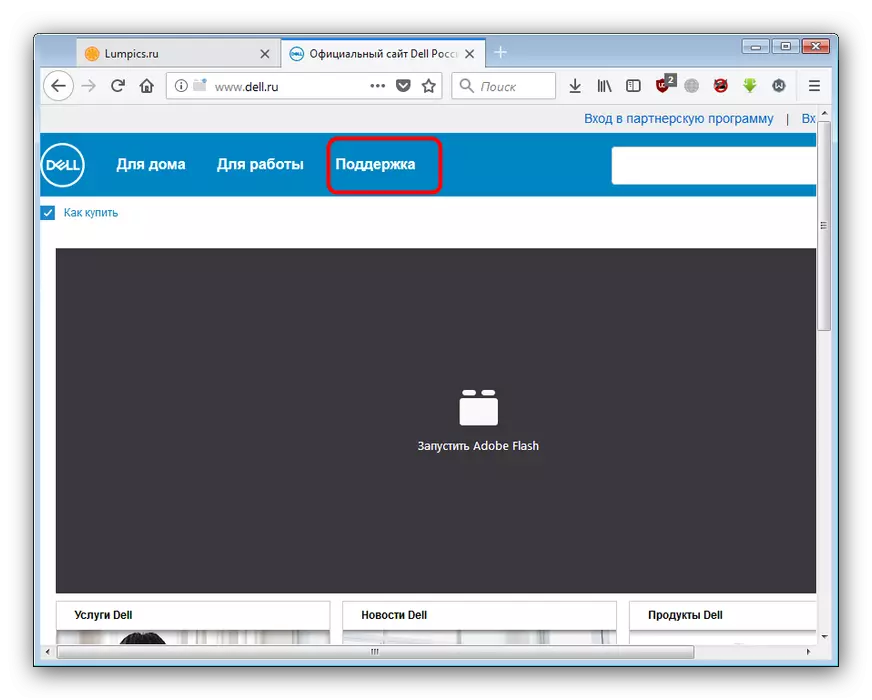
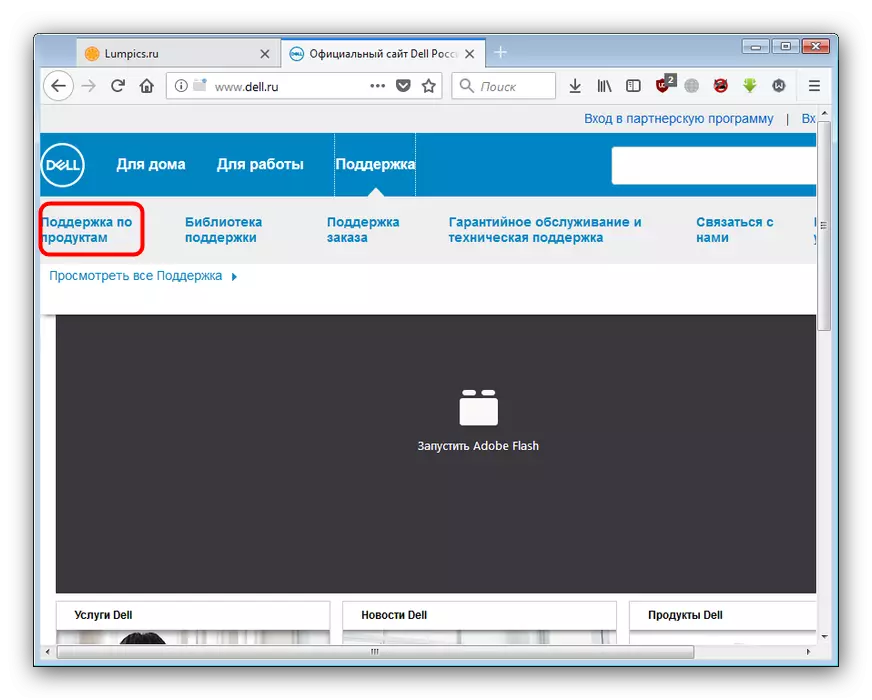
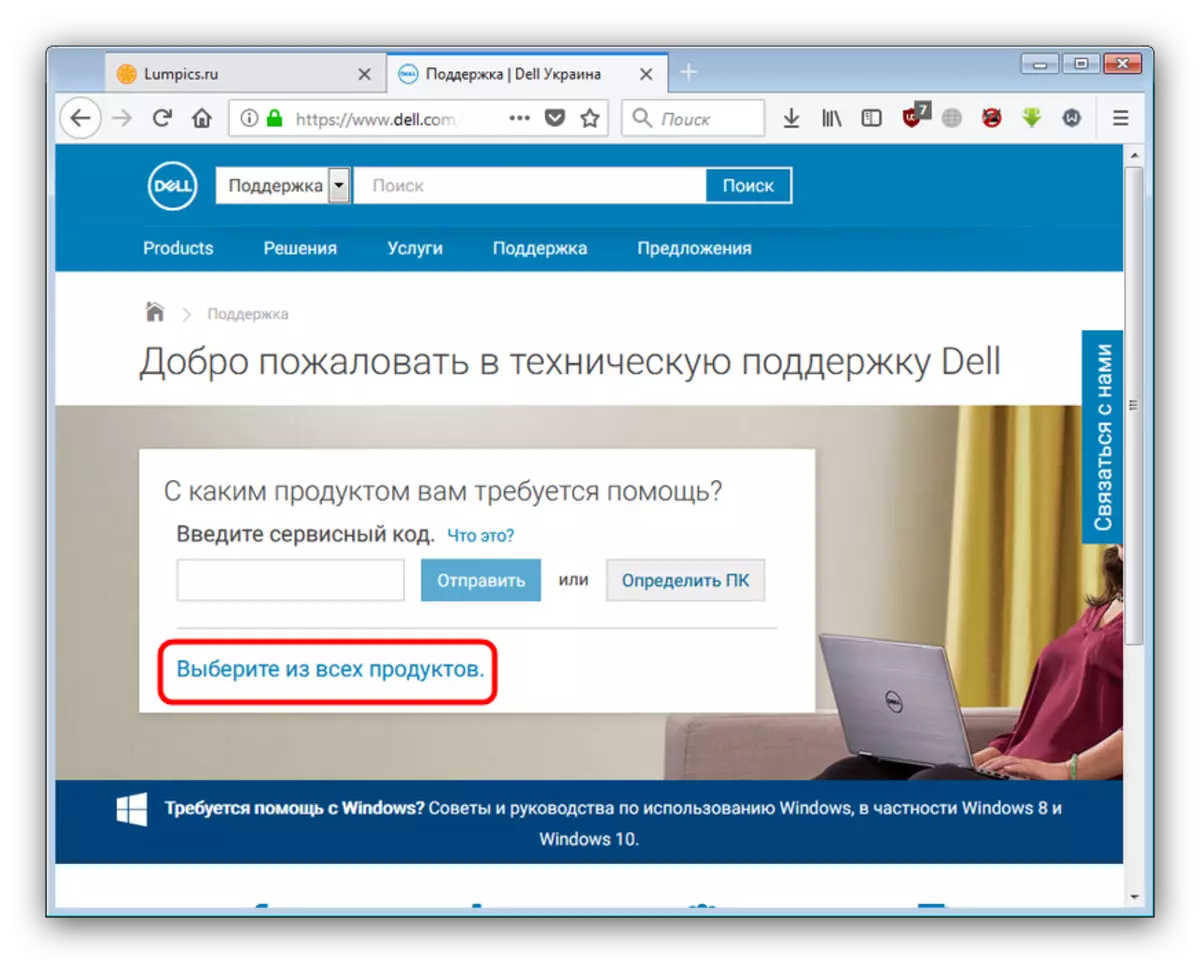
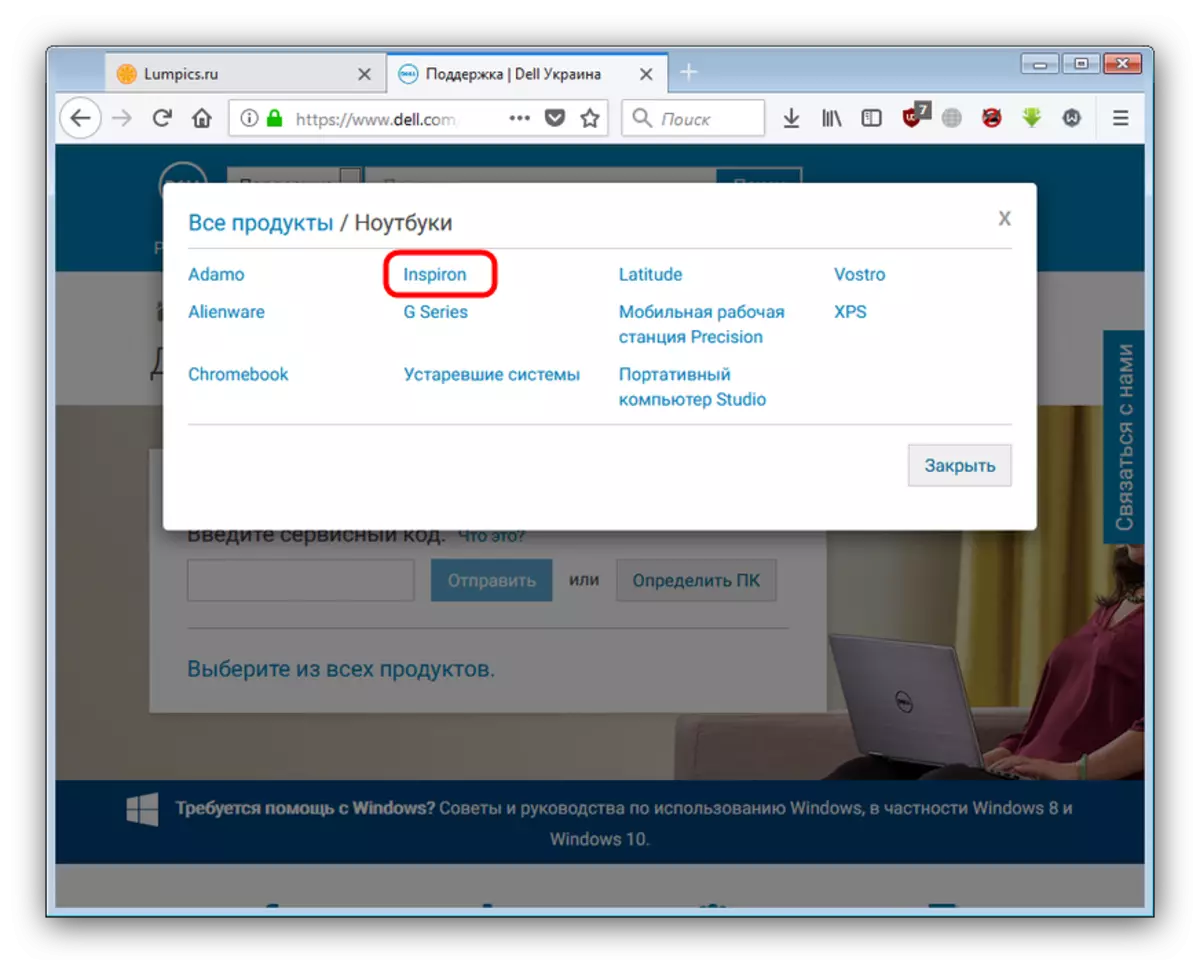
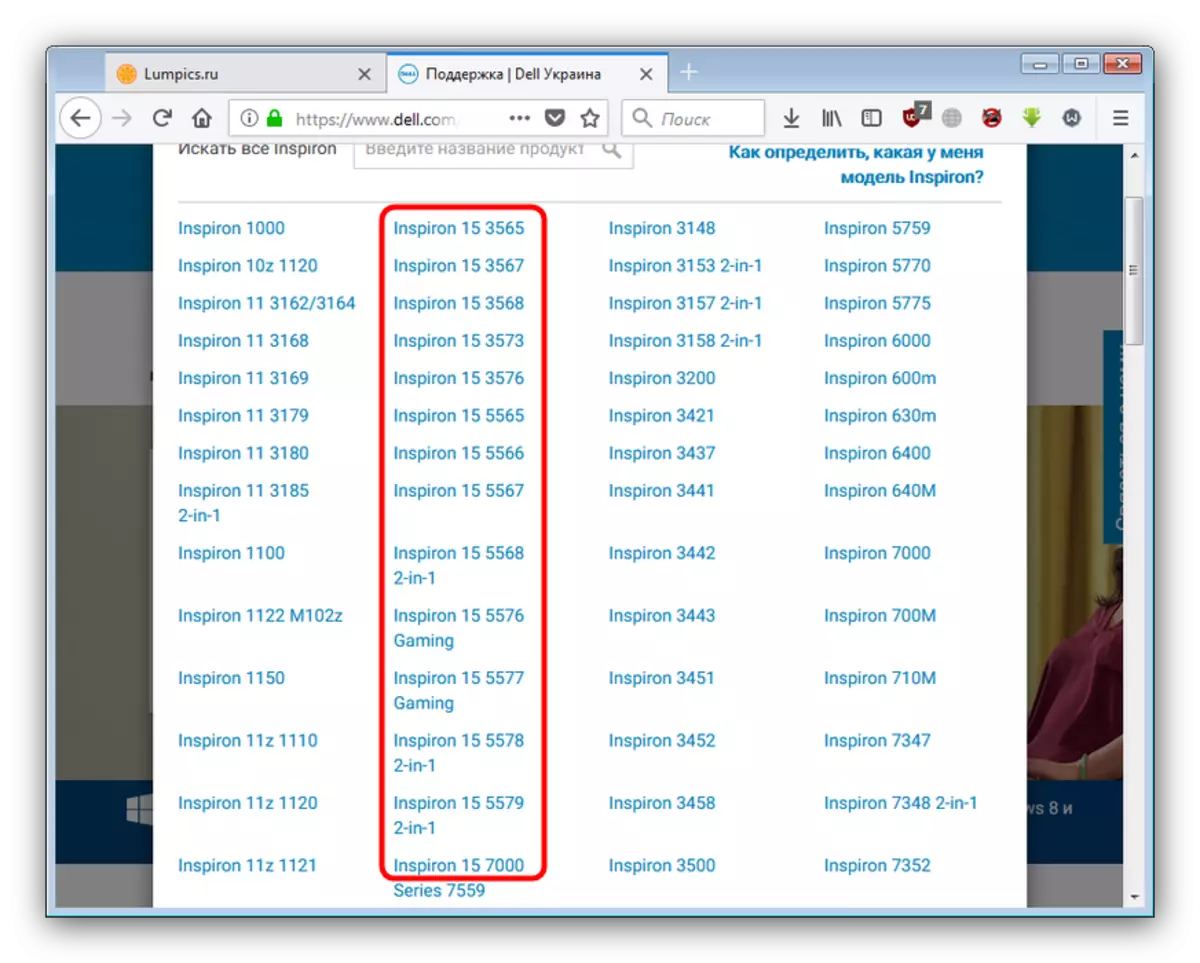
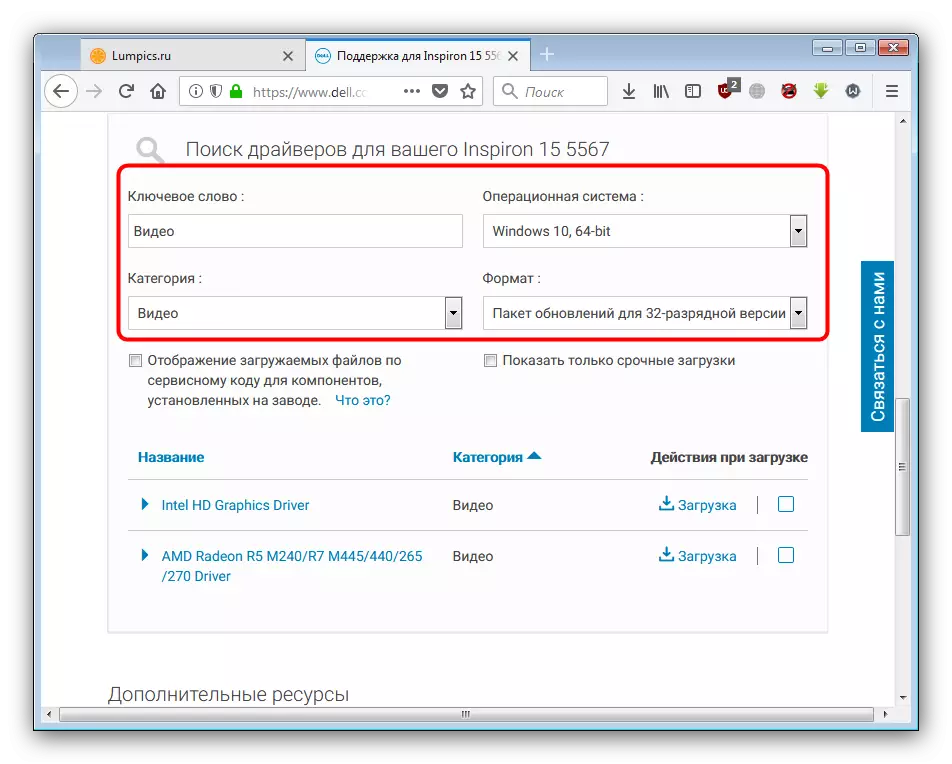
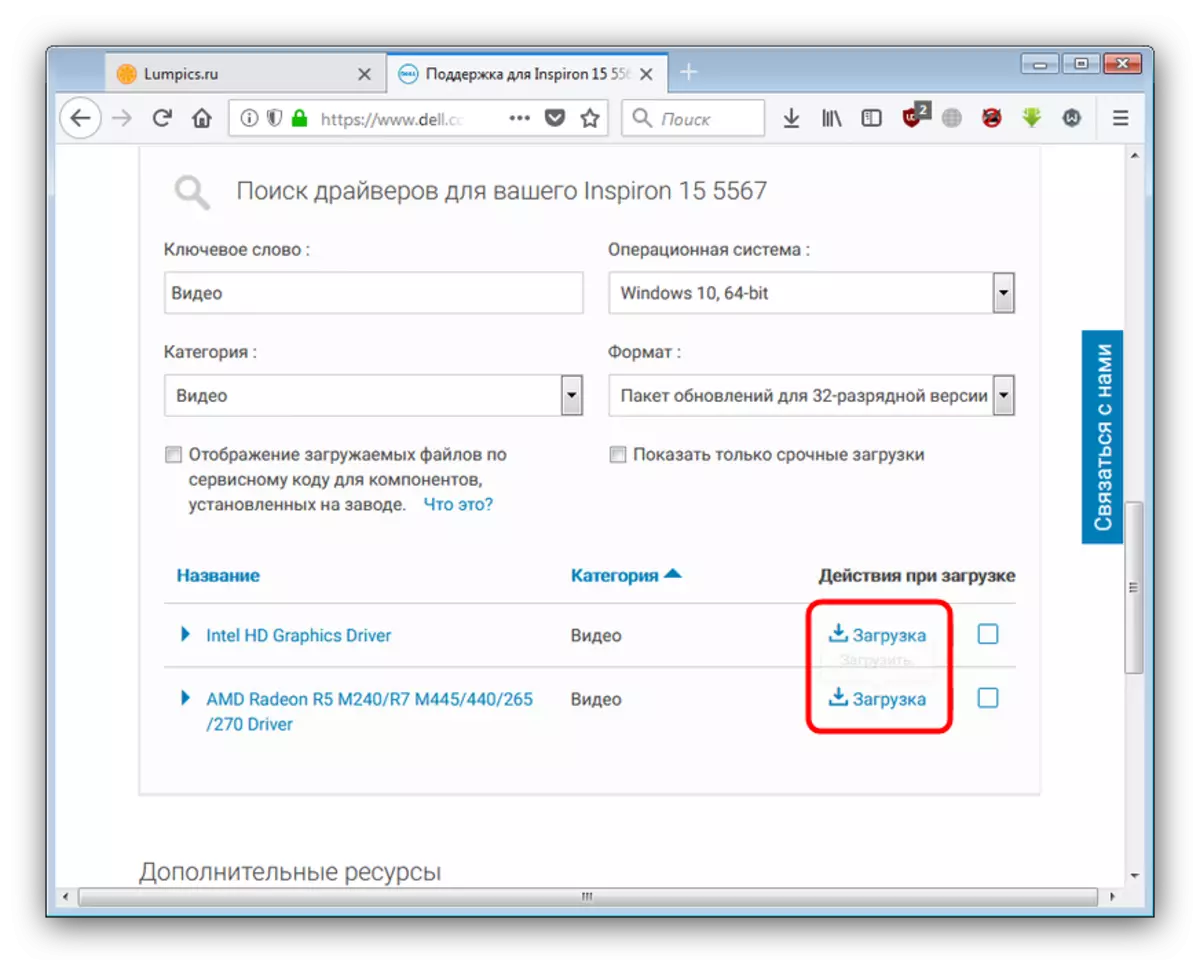
Дадзены спосаб даволі працаёмкі, аднак ён гарантуе стопрацэнтны вынік.
Спосаб 2: Аўтаматычны пошук
Існуе таксама менш дакладны, але больш просты метад пошуку драйвераў на афіцыйным сайце Dell, складаецца ён у аўтаматычным вызначэнні неабходнага ПА. Каб скарыстацца ім, прарабіце наступнае:
- Паўтарыце дзеянні з першага спосабу да кроку 6, але пракруціць старонку да блока, пад назвай як «Не можаце знайсці патрэбны драйвер», у якім клікніце па спасылцы «Пошук драйвераў».
- Пачнецца працэдура загрузкі, у канцы якой сайт прапануе вам загрузіць ўтыліту для аўтаматычнага пошуку і абнаўлення ПА. Адзначце галачкай пункт «Мною прачытаныя і прыняты ўмовы выкарыстання SupportAssist», пасля чаго націскайце «Працягнуць».
- З'явіцца акно запампоўкі усталявальнага файла ўтыліты. Загрузіце файл, пасля чаго запусціце і вынікайце інструкцыям прыкладання.
- Аўтаматычна адкрыецца сайт з ужо гатовымі для запампоўкі ўсталёўнікамі драйвераў і ўсталюйце іх, пасля чаго перазагрузіце кампутар.
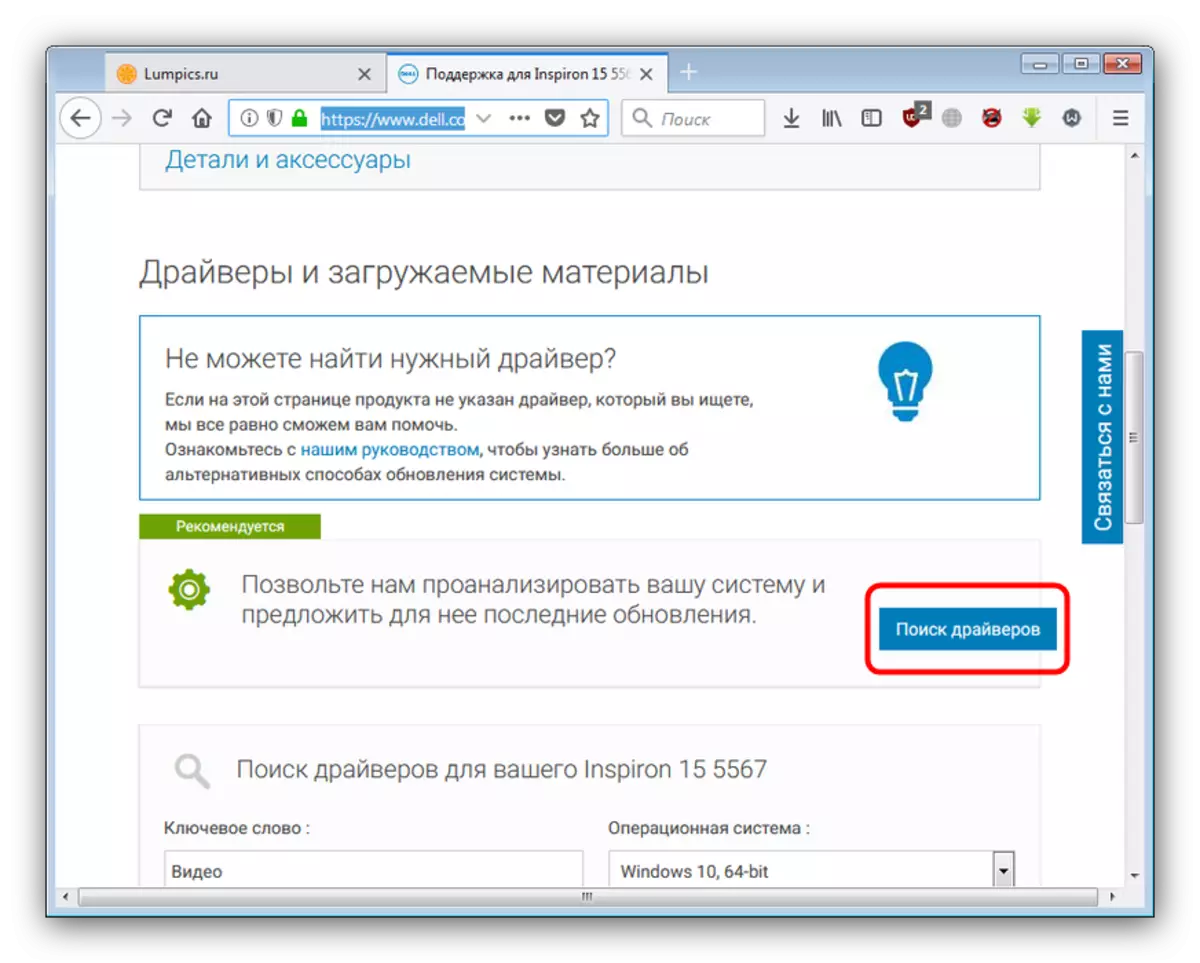

Гэты спосаб значна спрашчае працу з афіцыйным сайтам, але часам ўтыліта некарэктна вызначае абсталяванне або паказвае адсутнасць драйвераў. У такім выпадку скарыстайцеся іншымі спосабамі, прадстаўленымі ў гэтым артыкуле.
Спосаб 3: Фірмовая ўтыліта
Своеасаблівай камбінацыяй першых двух варыянтаў рашэння нашай сённяшняй задачы будзе выкарыстанне фірмовага ПА для абнаўлення драйвераў ад Dell.
- Паўтарыце крокі 1-6 з Спосабу 1, але ў выпадальным спісе «Катэгорыя» выберыце варыянт «Дадатак».
- Знайдзіце блокі «Dell Update Application» і адкрыйце іх.

Прачытайце апісання кожнай версіі, а затым запампуйце патрэбную - для гэтага націсніце на спасылку «Загрузка».
- Загрузіце ўсталёўнік у любое зручнае месца на кампутары, а затым запусціце.
- У першым акне націсніце «Install».
- Усталюйце ўтыліту, прытрымліваючыся інструкцый Майстры інсталяцыі. Па заканчэнні ўстаноўкі праграма будзе запушчана ў сістэмным трэі, і паведаміць вас пра выяўленне новых драйвераў.
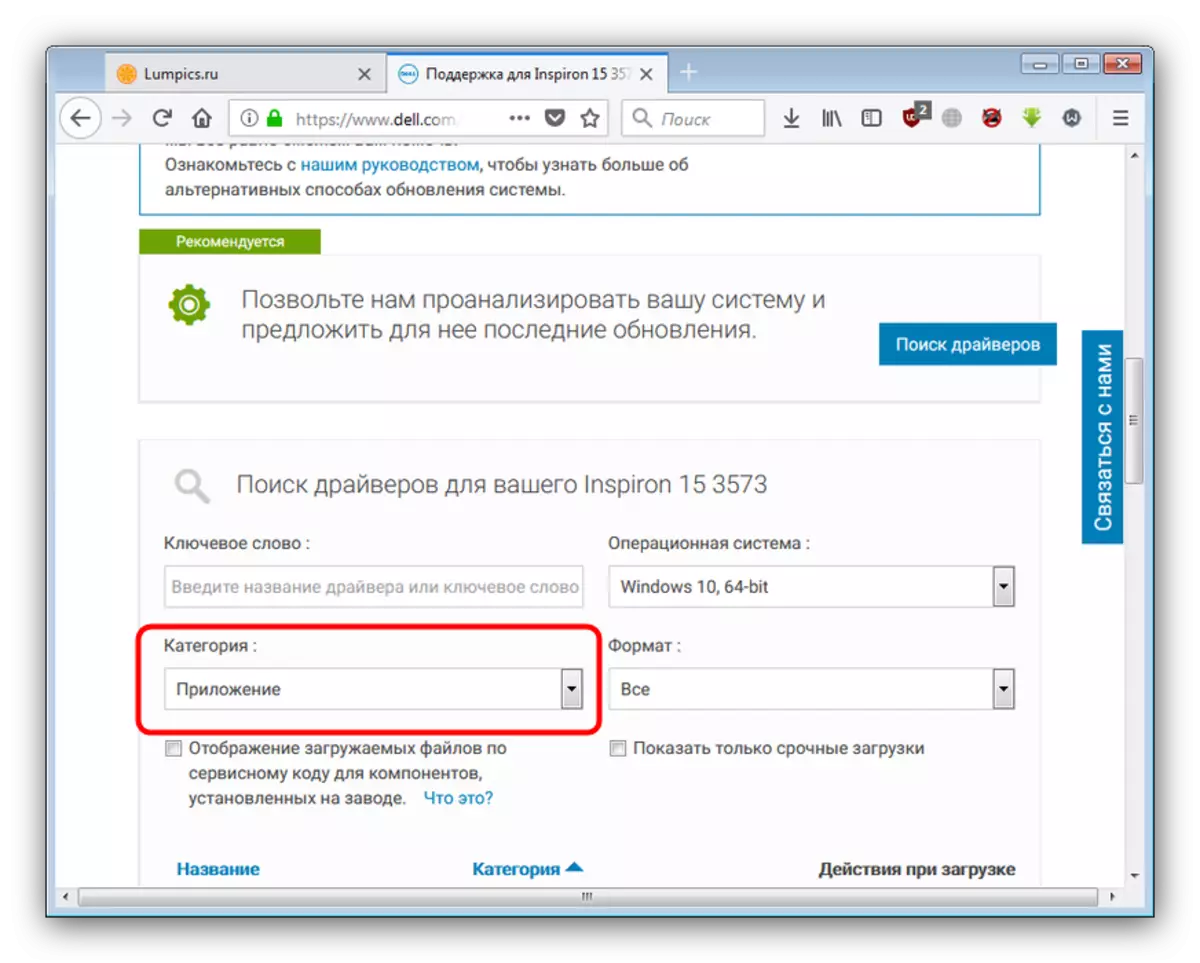


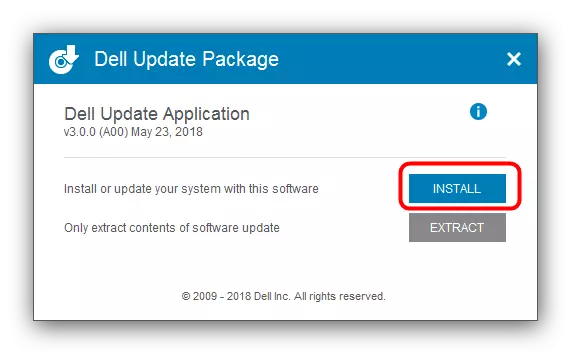

На гэтым працу з паказаным метадам можна лічыць скончанай.
Спосаб 4: Праграмы для ўстаноўкі драйвераў
Фірмовай утыліце ад Dell існуе альтэрнатыва ў выглядзе універсальных прыкладанняў для пошуку і ўстаноўкі неабходнага ПА. Вы можаце азнаёміцца з кароткім аглядам большасці праграм такога класа на нашым сайце.
Чытаць далей: Агляд праграм для ўстаноўкі драйвераў
Адным з лепшых рашэнняў такога тыпу будзе праграма DriverPack Solution - на яе баку шырокая база дадзеных і салідны функцыянал. Зрэшты, у некаторых карыстальнікаў могуць узнікнуць праблемы з выкарыстаннем гэтага прыкладання, таму рэкамендуем звярнуцца да падрыхтаванага намі кіраўніцтву.

Урок: Выкарыстоўваем DriverPack Solution для абнаўлення ПА
Спосаб 5: Выкарыстанне ID абсталявання
Кожнаму кампаненту кампутара, як ўнутранага, так і перыферыйнага, адпавядае унікальны ідэнтыфікатар, з дапамогай якога можна шукаць прыдатныя прыладзе драйвера. Метад заключаецца ў выкарыстанні некаторых онлайн-сэрвісаў: адкрываем сайт сэрвісу, пішам у радку пошуку ID кампанента і выбіраем прыдатны драйвер. Падрабязнасці працэсу апісаны ў артыкуле, даступнай па спасылцы ніжэй.

Чытаць далей: Шукаем драйвера па ВД прылады
Спосаб 6: Убудаваныя сродкі Windows
Калі па якіх-небудзь прычынах выкарыстанне іншых сродкаў ўстаноўкі драйвераў недаступна, да вашых паслуг «Дыспетчар прылад» Віндовс. Гэты кампанент не толькі дае інфармацыю аб абсталяванні кампутара, але таксама здольны шукаць і ўсталёўваць якое адсутнічае ПА. Аднак звяртаем вашу ўвагу на тое, што «Дыспетчар прылад» часта ўсталёўвае толькі мінімальна неабходны для працы драйвер: о пашыраным функцыянале можна забыцца.
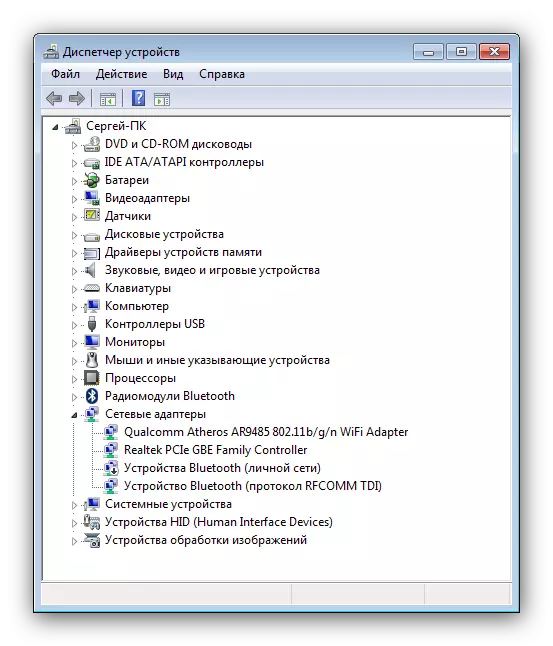
Чытаць далей: Усталёўваны драйвера праз "Дыспетчар прылад»
заключэнне
Як бачым, карыстачам наўтбукаў Dell Inspiron 15 даступны шырокі спектр магчымасцяў інсталяцыі драйвераў.
